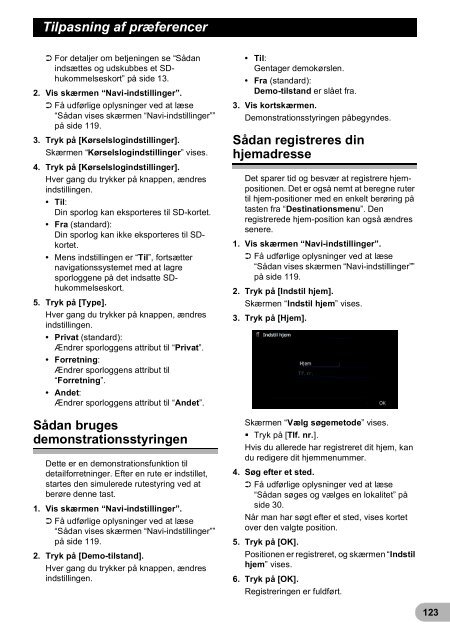Pioneer AVIC-F9220BT - User manual - danois
Pioneer AVIC-F9220BT - User manual - danois
Pioneer AVIC-F9220BT - User manual - danois
You also want an ePaper? Increase the reach of your titles
YUMPU automatically turns print PDFs into web optimized ePapers that Google loves.
Tilpasning af præferencer<br />
➲ For detaljer om betjeningen se “Sådan<br />
indsættes og udskubbes et SDhukommelseskort”<br />
på side 13.<br />
2. Vis skærmen “Navi-indstillinger”.<br />
➲ Få udførlige oplysninger ved at læse<br />
“Sådan vises skærmen “Navi-indstillinger””<br />
på side 119.<br />
3. Tryk på [Kørselslogindstillinger].<br />
Skærmen “Kørselslogindstillinger” vises.<br />
4. Tryk på [Kørselslogindstillinger].<br />
Hver gang du trykker på knappen, ændres<br />
indstillingen.<br />
• Til:<br />
Din sporlog kan eksporteres til SD-kortet.<br />
• Fra (standard):<br />
Din sporlog kan ikke eksporteres til SDkortet.<br />
• Mens indstillingen er “Til”, fortsætter<br />
navigationssystemet med at lagre<br />
sporloggene på det indsatte SDhukommelseskort.<br />
5. Tryk på [Type].<br />
Hver gang du trykker på knappen, ændres<br />
indstillingen.<br />
• Privat (standard):<br />
Ændrer sporloggens attribut til “Privat”.<br />
• Forretning:<br />
Ændrer sporloggens attribut til<br />
“Forretning”.<br />
• Andet:<br />
Ændrer sporloggens attribut til “Andet”.<br />
Sådan bruges<br />
demonstrationsstyringen<br />
Dette er en demonstrationsfunktion til<br />
detailforretninger. Efter en rute er indstillet,<br />
startes den simulerede rutestyring ved at<br />
berøre denne tast.<br />
1. Vis skærmen “Navi-indstillinger”.<br />
➲ Få udførlige oplysninger ved at læse<br />
“Sådan vises skærmen “Navi-indstillinger””<br />
på side 119.<br />
2. Tryk på [Demo-tilstand].<br />
Hver gang du trykker på knappen, ændres<br />
indstillingen.<br />
• Til:<br />
Gentager demokørslen.<br />
• Fra (standard):<br />
Demo-tilstand er slået fra.<br />
3. Vis kortskærmen.<br />
Demonstrationsstyringen påbegyndes.<br />
Sådan registreres din<br />
hjemadresse<br />
Det sparer tid og besvær at registrere hjempositionen.<br />
Det er også nemt at beregne ruter<br />
til hjem-positioner med en enkelt berøring på<br />
tasten fra “Destinationsmenu”. Den<br />
registrerede hjem-position kan også ændres<br />
senere.<br />
1. Vis skærmen “Navi-indstillinger”.<br />
➲ Få udførlige oplysninger ved at læse<br />
“Sådan vises skærmen “Navi-indstillinger””<br />
på side 119.<br />
2. Tryk på [Indstil hjem].<br />
Skærmen “Indstil hjem” vises.<br />
3. Tryk på [Hjem].<br />
Skærmen “Vælg søgemetode” vises.<br />
• Tryk på [Tlf. nr.].<br />
Hvis du allerede har registreret dit hjem, kan<br />
du redigere dit hjemmenummer.<br />
4. Søg efter et sted.<br />
➲ Få udførlige oplysninger ved at læse<br />
“Sådan søges og vælges en lokalitet” på<br />
side 30.<br />
Når man har søgt efter et sted, vises kortet<br />
over den valgte position.<br />
5. Tryk på [OK].<br />
Positionen er registreret, og skærmen “Indstil<br />
hjem” vises.<br />
6. Tryk på [OK].<br />
Registreringen er fuldført.<br />
123